iPhoned heeft weer de leukste iPhone-tips voor je bij elkaar gezet. Deze week laten we onder andere zien hoe je screenshots sneller deelt en tekst sneller selecteert. Snel, sneller, snelst!
Lees verder na de advertentie.
Steun iPhoned
Je gebruikt een adblocker. Dat vinden we jammer, want advertenties hebben we nodig om onze artikelen gratis aan te bieden. Steun iPhoned door ons aan je whitelist toe te voegen. Alvast bedankt!
Snel, sneller, snelst met deze iPhone-tips
Weet je wat de snelste manier is om in Google Chrome naar een bepaalde afbeelding te zoeken? Of hoe je in Safari razendsnel een privé-tabblad opent? Dat lees je allemaal in deze iPhone-tips! Alles draait er dit keer om snelheid! Lees dus snel door!
Wil je altijd op de hoogte blijven van de nieuwste tips voor je iPhone, AirPods of Apple Watch? Schrijf je dan in voor onze nieuwsbrief, zodat je iedere week weer nieuwe functies ontdekt!
1. Screenshots razendsnel delen
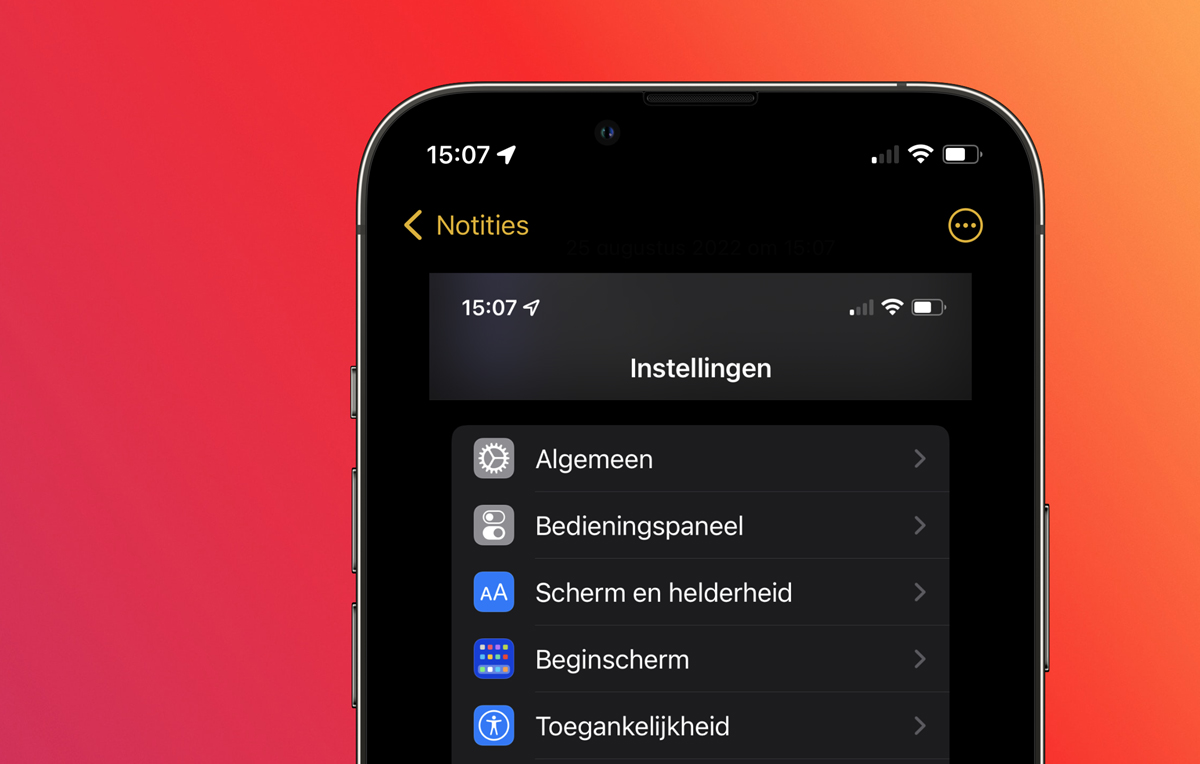
Je weet natuurlijk al lang hoe je op je iPhone een screenshot maakt en deelt via een andere app. Maar dat er een veel snellere manier is om dit te doen, wist je misschien nog niet. Het werkt als volgt:
- Maak een screenshot van het gewenste scherm zoals je altijd doet;
- Open de app waarin je het screenshot wilt delen;
- Houd je vinger op de preview van het screenshot linksonder in beeld;
- Sleep die preview vervolgens naar de geopende app en laat je vinger los.
Houd er wel rekening mee dat de preview ongeveer vijf seconden in beeld blijft staan. Je moet het proces dus binnen die tijd voltooien.
2. Snel een privétabblad openen in Safari
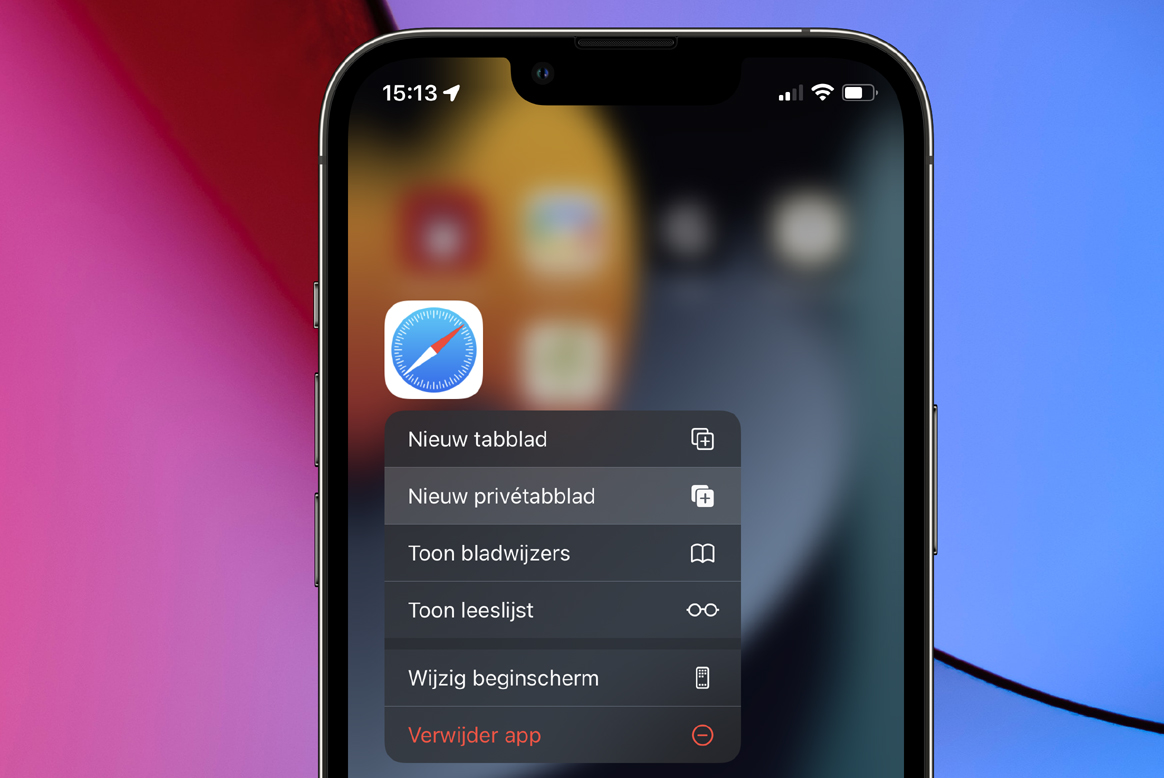
De kans is groot dat je een privétabblad in Safari opent via het tabbladoverzicht. Hoewel dat prima werkt, is er een veel snellere manier. En die is ook nog eens veel makkelijker. In plaats van Safari op de normale manier te openen, houd je je vinger gewoon wat langer op het Safari-icoontje. Er verschijnt dan een klein menu in beeld, waarin je direct op ‘Nieuw privétabblad’ kunt tikken. Sneller kan niet!
3. In Google Chrome snel op afbeelding zoeken
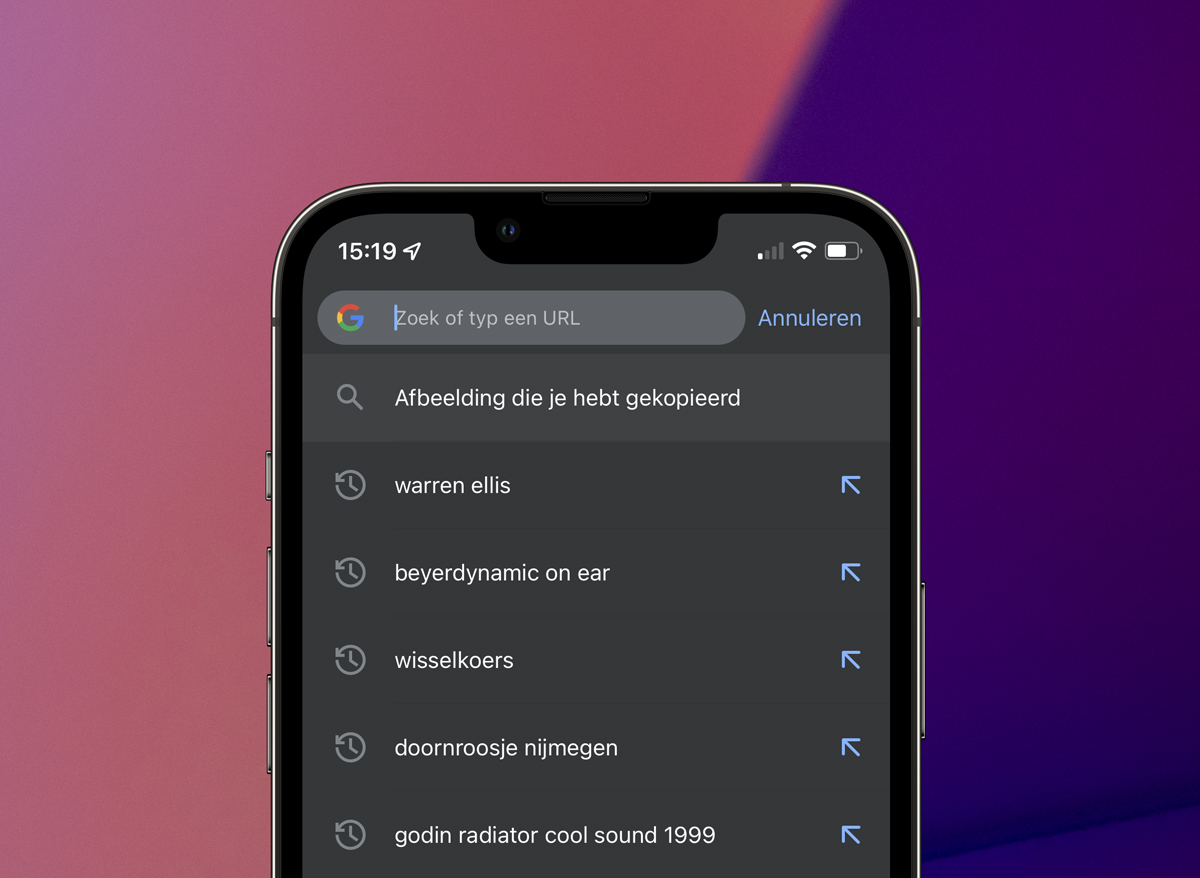 Light background with sunset projector lamp
Light background with sunset projector lamp
Wanneer je op je iPhone in Google Chrome op afbeelding wilt zoeken, doe je dat waarschijnlijk via de Zoektools. Maar ook dit kan vele malen sneller. Probeer het eens als volgt:
- Open de app Foto’s;
- Selecteer en kopieer de betreffende foto;
- Open Google Chrome en tik op de adresbalk;
- Tik vervolgens op ‘Afbeelding die je hebt gekopieerd’.
Vervolgens zie je de resultaten automatisch verschijnen.
Steun iPhoned
Je gebruikt een adblocker. Dat vinden we jammer, want advertenties hebben we nodig om onze artikelen gratis aan te bieden. Steun iPhoned door ons aan je whitelist toe te voegen. Alvast bedankt!
4. Sneller tekst selecteren
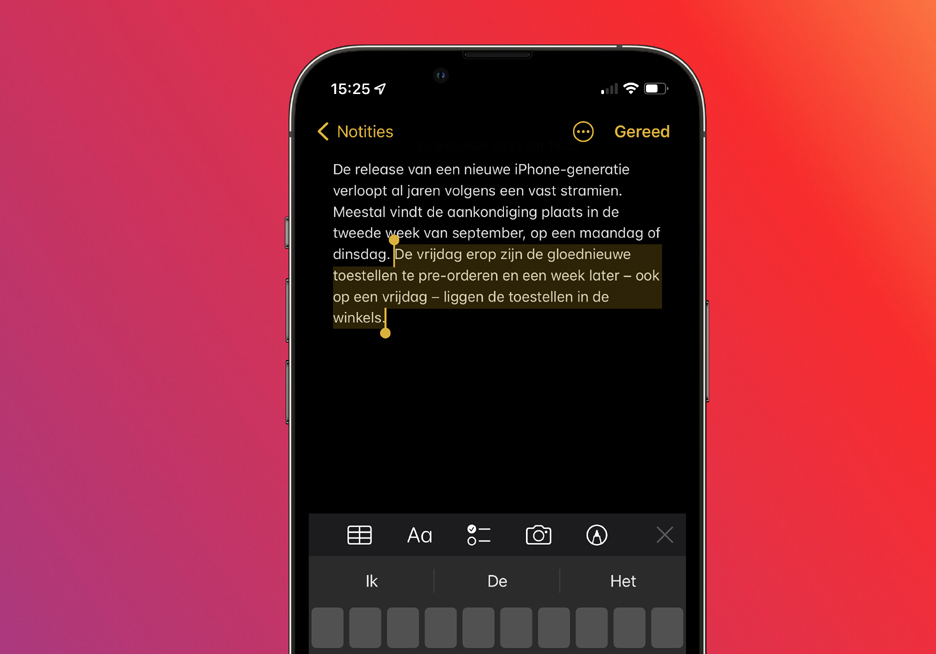
De meeste mensen weten inmiddels wel dat je het toetsenbord als trackpad kunt gebruiken wanneer je lang op de spatiebalk drukt. Minder bekend is dat je vervolgens ook veel sneller tekst kunt selecteren.
- Druk lang op de spatiebalk en breng de cursor naar de gewenste plek;
- Houd je vinger op het scherm en tik met een andere vinger op het toetsenbord;
- Veeg met je vinger om de tekst die je wilt te selecteren;
- Als je klaar bent, haal je je vingers van het scherm af.
Je kunt de geselecteerde tekst nu gewoon kopiëren, knippen of bewerken zoals je gewend bent.
Meer iPhone-tips om direct uit te proberen
Vond je de iPhone-tips van deze week interessant? Bekijk dan ook de volgende drie verborgen iPhone-tips even. Nog niet genoeg? Dan hebben we nog drie handige iPhone-functies die je leven makkelijker maken. Natuurlijk is het ook slim om regelmatig iPhoned in de gaten te houden voor meer tips en trucs!
Steun iPhoned
Je gebruikt een adblocker. Dat vinden we jammer, want advertenties hebben we nodig om onze artikelen gratis aan te bieden. Steun iPhoned door ons aan je whitelist toe te voegen. Alvast bedankt!